- English (English)
- Bulgarian (Български)
- Chinese Simplified (简体中文)
- Chinese Traditional (繁體中文)
- Czech (Čeština)
- Danish (Dansk)
- Estonian (Eesti)
- French (Français)
- German (Deutsch)
- Greek (Ελληνικά)
- Hebrew (עִברִית)
- Hungarian (Magyar)
- Italian (Italiano)
- Japanese (日本語)
- Korean (한국어)
- Polish (Polski)
- Portuguese (Brazilian) (Português (Brasil))
- Slovak (Slovenský)
- Spanish (Español)
- Swedish (Svenska)
- Turkish (Türkçe)
- Ukrainian (Українська)
- Vietnamese (Tiếng Việt)
Trefwoorden zoeken
Met de PDF-editor kunt u informatie in PDF-bestanden vinden en markeren. Evenals de tekst in het document zelf worden ook opmerkingen, metadata en bladwijzers doorzocht, waarna de resultaten worden weergegeven in een apart deelvenster. Zoekresultaten worden ook gemarkeerd in het document en u kunt allerlei effecten toepassen op deze resultaten.
- Klik op de
 tabblad in het deelvenster links of klik op Weergave > Zoeken zo opent u het Zoeken deelvenster.
tabblad in het deelvenster links of klik op Weergave > Zoeken zo opent u het Zoeken deelvenster. - Typ het woord of de zin die u wilt vinden.
Woorden en zinnen die overeenkomen met uw zoekopdracht worden in het document gemarkeerd. De zoekresultaten worden gerangschikt in groepen en u kunt volledige groepen markeren.
De zoekresultaten worden gerangschikt in groepen en u kunt volledige groepen markeren.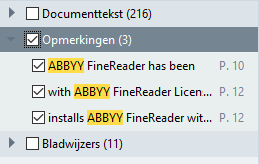
- U kunt de zoekopties wijzigen door op de pijl in het zoekvenster te klikken en een van de volgende opties te selecteren:
- Exacte overeenkomst vindt alleen woorden die precies overeenkomen met de woorden die u hebt ingevoerd in het zoekvenster.
- Hoofdletters komen overeen vindt alleen woorden waarin het gebruik van hoofdletters en kleine letters ook overeenkomt.
U kunt kiezen voor het markeren, doorhalen en onderstrepen van zoekresultaten in de tekst. Om dit te doen, selecteert u het Zoeken deelvenster, selecteert u de woorden die u wilt markeren, doorhalen of onderstrepen, en klikt u vervolgens op het betreffende gereedschap.
 U kunt ook zoekresultaten redigeren. Zie Vertrouwelijke informatie uit PDF-documenten verwijderen.
U kunt ook zoekresultaten redigeren. Zie Vertrouwelijke informatie uit PDF-documenten verwijderen.
Om de kleur voor tekstmarkering te wijzigen, klikt u op de pijl naast het betreffende gereedschap en selecteert u de gewenste kleur op het kleurenpalet dat wordt weergegeven.
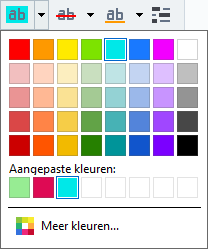
 Standaard gebruiken de markeringsgereedschappen in het Zoeken deelvenster dezelfde kleuren als de markeringsgereedschappen in de PDF-gereedschappen- werkbalk.
Standaard gebruiken de markeringsgereedschappen in het Zoeken deelvenster dezelfde kleuren als de markeringsgereedschappen in de PDF-gereedschappen- werkbalk.
 Om naar het volgende/vorige zoekresultaat te gaan, gebruikt u de
Om naar het volgende/vorige zoekresultaat te gaan, gebruikt u de  knoppen. U kunt ook het volgende zoekresultaat selecteren door te drukken op F3.
knoppen. U kunt ook het volgende zoekresultaat selecteren door te drukken op F3.
11/2/2018 4:19:46 PM